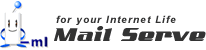メールソフトの設定方法:PostPet V3 (Win版)
その他のバージョンをお使いの場合は同じ要領で該当箇所を入力してください。
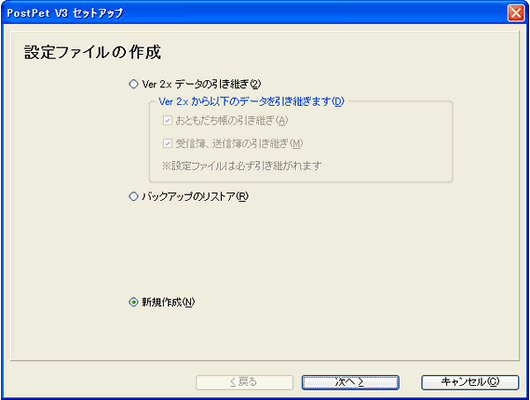
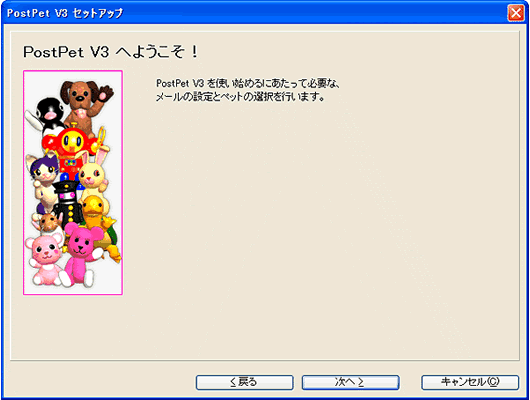
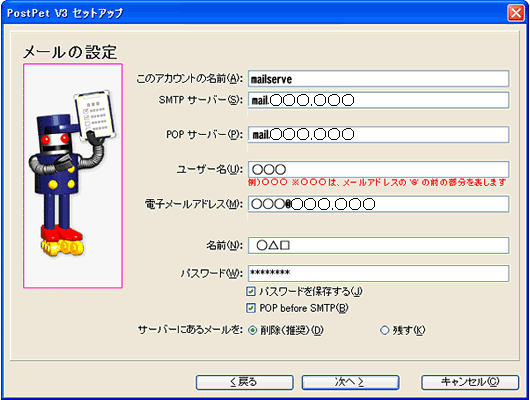
- 「このアカウントの名前」: mailserve等任意の名前を入力します。
- 「SMTPサーバー(送信)(S):」及び、「POP3サーバー(受信)(M):」
には
を入力してください。○○○@e-ml.mobi をお申し込みになられた方は、 mail.e-ml.mobi ○○○@e-ml.cn をお申し込みになられた方は、 mail.e-ml.cn ○○○@e-ml.jp をお申し込みになられた方は、 mail.e-ml.jp ○○○@e-ml.net をお申し込みになられた方は、 mail.e-ml.net - 「ユーザー名」: お申し込みされたメールアドレスを入力。
例:taro@e-ml.jpをお申し込みされた方は、taro@e-ml.jp と入力してください。
例:taro@e-ml.mobiをお申し込みされた方は、taro@e-ml.mobi と入力してください。
例:taro@e-ml.netをお申し込みされた方は、taro@e-ml.net と入力してください。 -
「メールアドレス」: お申し込みされたアドレス「○○○@e-ml.mobi/○○○@e-ml.cn
/○○○@e-ml.jp/○○○@e-ml.net」を全て英数半角で入力してください。
入力が完了したら「次へ」をlクリック。 - 「名前」: 名前を入力 ※ ローマ字での入力を推奨します。
- 「パスワード」:お申し込みされた時のものを正確に入力。
- 「POP before SMTP」:チェック。
入力したら、「次へ」をクリックします。
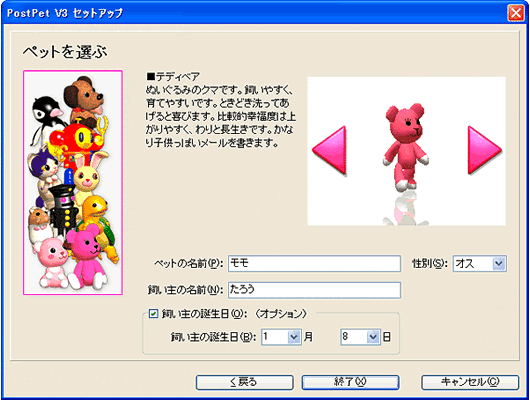
- 「お気に入りのペットを、ペットの横に表示されている矢印ボタンをクリックして、選択します。
- 「ペットの名前」:ペットの名前を入力。
- 「性別」:ペットの性別を選択。
- 「飼い主の名前」:ペットがあなたを呼ぶときの名前を入力。
- 「飼い主の誕生日」:あなたの誕生日を入力。
以上で設定は終了です。